Рекламное объявление
Письмо - занятие приятное, но вы действительно можете помешать себе, если у вас нет подходящих инструментов. Если вы не можете найти мотивацию писать, у вас проблемы со сбором идей или трудности с грамматикой, правильные приложения действительно могут вам помочь.
Мы покажем вам некоторые из лучших приложений и уловок, которые помогут вам писать больше на своем Mac.
1. Выберите приложение для письма
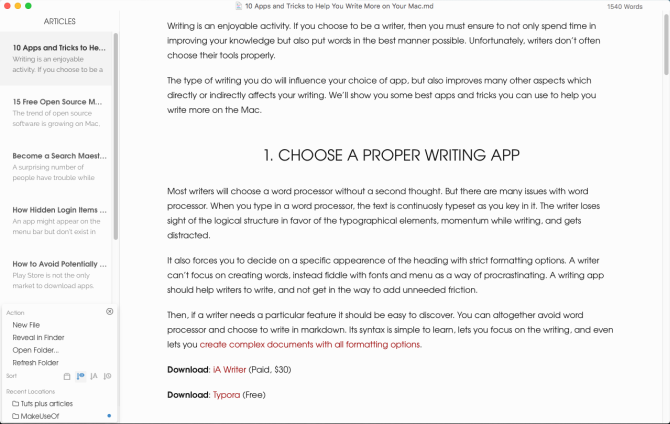
Большинство писателей, не задумываясь, выберут стандартный текстовый процессор. Но с этим есть много проблем.
Когда вы печатаете в текстовом редакторе, текст постоянно набирается по мере того, как вы его набираете. Легко упустить из виду логическую структуру в пользу типографских элементов, что приводит к потере импульса во время письма и последующим отвлечениям.
Это также заставляет вас выбрать конкретный вид заголовка со строгими параметрами форматирования. Писатель не может сосредоточиться на создании слов и вместо этого может возиться со шрифтами и меню, чтобы откладывать на потом. Приложение для письма должно помогать писателям писать; не мешайте добавлять ненужное трение.
А когда вам понадобится определенная функция, ее должно быть легко обнаружить. Текстовые процессоры часто скрывают функции сложных меню. Вы можете обойти это, писать в Markdown. Его синтаксис прост для изучения, позволяет сосредоточиться на написании и даже позволяет создавать сложные документы со всеми параметрами форматирования.
Взгляните на эти два пишущих приложения для Mac:
Скачать: iA Writer ($30)
Скачать:Typora (Бесплатно)
2. Обрисуйте свои идеи с помощью Scapple
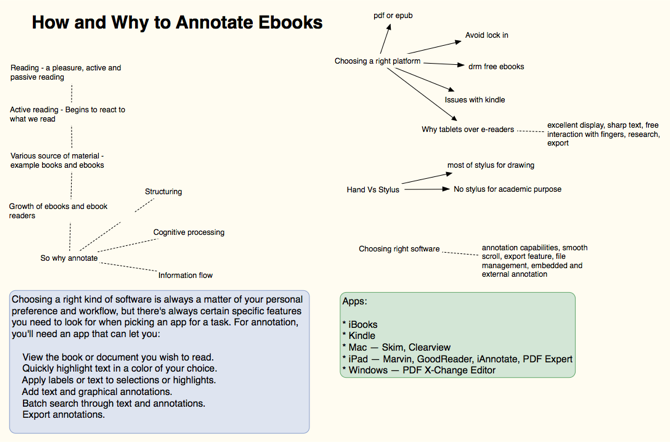
Когда вы уделяете время составлению плана, вы можете решить, связаны ли идеи друг с другом, какой порядок работает лучше всего, выявить пробелы в своем мышлении и подтвердить свои мысли проверенными фактами. Scapple - это интуитивно понятное приложение для записи ваших идей Scapple позволяет вам организовывать свои мысли так, как вам нравитсяScapple - это программа для создания заметок и карт памяти, которая позволяет записывать идеи, перемещать их и связывать одну концепцию с другой - и ее очень просто использовать. Подробнее развивая связи между ними. Это программный эквивалент ручки и бумаги.
В отличие от типичного программного обеспечения для картирования разума, Scapple не заставляет вас устанавливать связи, и вам не нужно начинать с центральной идеи. Это приложение для письма произвольной формы с расширяемым холстом, чтобы уместить все ваши заметки. Вы можете перемещать заметки, чтобы освободить место для новых подключений, создавать стопки из заметок, редактировать и изменять их размер или даже создавать ссылки на файлы на вашем Mac.
Скачать:Scapple (Бесплатная пробная версия, 15 долларов США)
3. Управление записной книжкой с помощью OneNote
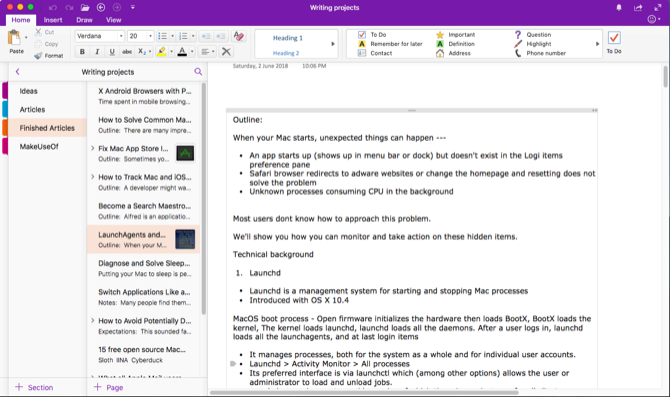
Каждый писатель должен вести блокнот, чтобы хранить все свои идеи и заметки. OneNote - это личная цифровая записная книжка для написания и управления всеми видами заметок.
Попробуйте создать Написание проектов блокнот и начните добавлять несколько разделов. Ты можешь иметь Идеи для новых идей статьи, Статьи а также Готовые статьи для незавершенных и завершенных статей, а также Отслеживать как место, где можно проверить свой прогресс в написании и улучшения.
в Идеи вы можете создать страницу для всех идей, другую страницу в виде простой доски Канбан и страницу для хранения веб-ссылок. в Статьи раздел, создайте новую страницу для каждой статьи, которую вы хотите написать. Установите Расширение OneNote для веб-вырезки и начните создавать закладки или вырезать статьи из Интернета.
Вы даже можете вставлять видео, записывать аудио и делать заметки с медиа. При необходимости создайте подстраницу, чтобы хранить свои заметки, закладки и структуру отдельно в родительском / дочернем формате. Развивайте свой рабочий процесс и начинайте использование OneNote для управления ресурсами и повысьте свою продуктивность.
Скачать:Microsoft OneNote (Бесплатно)
4. Используйте SearchLink для создания ссылок

Многие писатели тратят много времени на вставку ссылок из Интернета. Когда вы делаете это вручную, вы не только теряете время, но и теряете импульс при написании - или, что еще хуже, теряетесь, переходя по всем этим ссылкам.
SearchLink - это системная служба для macOS, которая выполняет поиск в нескольких источниках и автоматически создает ссылки для текста. Начните с восклицательного знака (!). Затем введите аргумент, который хотите использовать. Например:
- ! mas: поиск в Mac App Store
- ! itu: поиск в iTunes App Store
- ! s: поиск программного обеспечения с помощью Google
- ! @t: текст ссылки как имя пользователя Twitter
Проверить Сайт SearchLink для получения дополнительных аргументов.
Предположим, вы хотите связать приложение из Mac App Store. Введите ! mas Pixelmator. Щелкните правой кнопкой мыши и выберите Сервисы> SearchLink. Через несколько секунд он выполнит поиск в фоновом режиме и заменит его полной ссылкой Markdown.
Вы можете использовать определенные модификаторы, чтобы настроить способ связывания с текстом. Положил !! в конце текста, чтобы вернуть только URL без форматирования ссылок. Аналогично положим ^ в конце, чтобы вывести результат в буфер обмена, оставив текст на месте.
Например, ! s Pixelmator !! запустит программный поиск Pixelmator и выдаст только ссылку. Затем, если вы привяжете эту службу с помощью горячей клавиши, вы можете связать текст просто с помощью клавиатуры.
Скачать:SearchLink (Бесплатно)
5. Настройте словарь, чтобы пополнить словарный запас
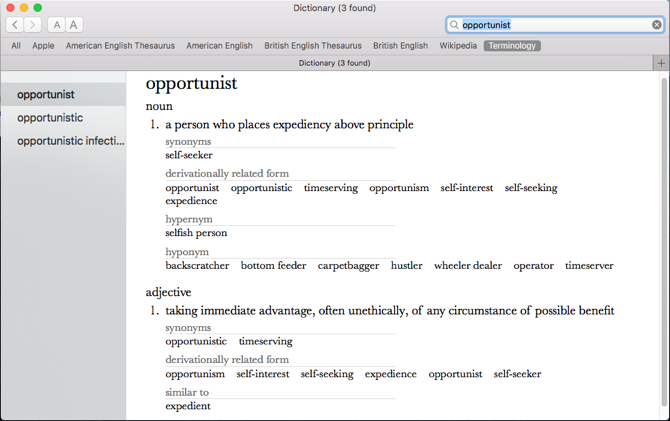
Встроенное приложение «Словарь» - это мощный инструмент для поиска определений, а также тезауруса и статей Википедии. Вы можете искать слова вручную или указать на слово и нажать Ctrl + Cmd + D чтобы открыть панель словаря с определением прямо перед вами.
Чтобы сделать приложение «Словарь» более полезным, установите Терминологию. Он основан на WordNet проект, большая лексическая база данных английского языка. Он объединяет не только словоформы, но и определенные значения слова. Кроме того, он маркирует семантические отношения между словами, что делает его более мощным, чем тезаурус.
Открытым Словарь> Настройки и проверьте Терминология коробка. Теперь он появится как один из вариантов поиска в приложении "Словарь".
Скачать:Терминология (Бесплатно)
6. Избавьтесь от отвлекающих факторов
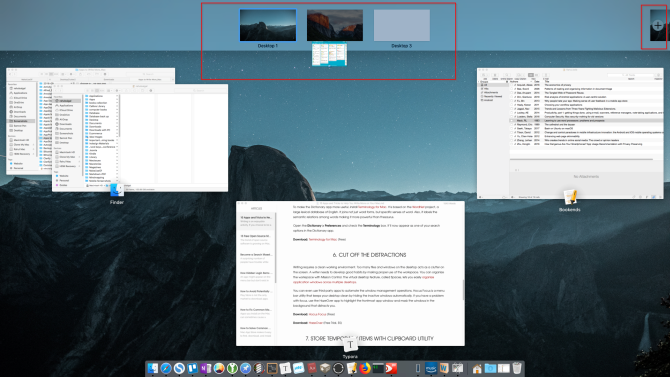
Письмо требует чистой рабочей среды. Слишком много файлов и окон на рабочем столе создают беспорядок на экране. Разумно развивать хорошие привычки, правильно используя рабочее пространство.
Вы можете организовать свое рабочее пространство с помощью Mission Control. Функция виртуального рабочего стола, называемая Spaces, позволяет легко организовывать окна приложений на нескольких рабочих столах Как использовать несколько рабочих столов в Mac OS XНесколько рабочих столов были изначально добавлены в операционную систему Apple для настольных компьютеров в 2009 году, но большое количество пользователей все еще удивлены, обнаружив, что эта функция вообще существует. Подробнее .
Вы даже можете использовать сторонние приложения для автоматизации операций управления окнами. Hocus Focus - это утилита для панели меню, которая поддерживает чистоту вашего рабочего стола, автоматически скрывая неактивные окна. Если у вас проблемы с фокусировкой, используйте приложение HazeOver, чтобы выделить переднее окно приложения и замаскировать окна на заднем плане, которые вас отвлекают.
Скачать:Фокус Фокус (Бесплатно)
Скачать:HazeOver (Бесплатная пробная версия, 5 долларов США)
7. Хранение временных элементов с помощью утилиты буфера обмена
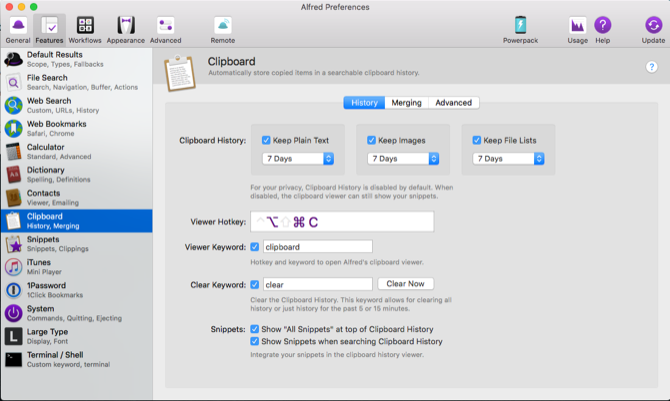
Нет необходимости хранить в блокноте каждый фрагмент текста, изображения и ссылки. Некоторые предметы являются временными, поэтому вы откажетесь от них позже. Вот где приложение-утилита буфера обмена может помочь 5 лучших приложений Mac для управления буфером обмена, которые улучшат ваш рабочий процессЕсли вы тратите много времени на копирование и вставку, вам необходимо загрузить одно из этих лучших приложений для управления буфером обмена. Подробнее .
АльфредФункция истории буфера обмена (часть Powerpack) уникальна. Зайдите в настройки Альфреда и в Возможности> Буфер обмена, включить История буфера обмена. Установите флажок рядом с соответствующими типами и выберите, как долго вы хотите запоминать свои клипы.
Теперь нажмите Alt + Cmd + C горячая клавиша для вызова панели истории буфера обмена. Альфред покажет вам скопированные вами клипы. Введите любое слово или фразу в строку поиска, чтобы отфильтровать результаты.
Вы даже можете объединить несколько клипов в буфер обмена. Перейти к Возможности> Буфер обмена> Слияние и установите флажок рядом с объединением. Чтобы добавить клип к ранее скопированному тексту, удерживайте Cmd и дважды коснитесь C быстро. Затем вставьте скопированный клип в любое приложение.
Скачать:Альфред (Бесплатно, доступен Powerpack за 25 долларов)
8. Используйте утилиту Text Expander
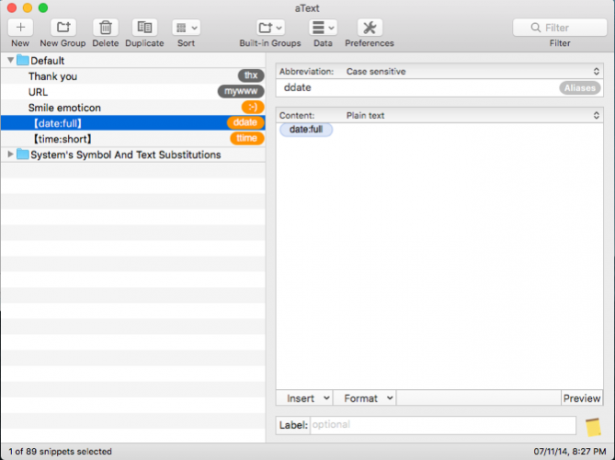
Даже если вы научились быстро печатать, некоторые формы письма могут потребовать ввода повторяющегося текста. Вы можете избежать RSI и других травм, сократив количество нажатий на клавиши. Использование инструмента расширения текста Что такое расширение текста и как оно может помочь вам сэкономить время?Если бы вы могли сэкономить хотя бы небольшую часть времени, которое тратите на набор текста, вы могли бы экономить часы своего времени каждую неделю. Именно для этого и нужно расширение текста. Подробнее может сэкономить ваши руки и часы вашего времени.
aText ускоряет набор текста, предлагая ярлыки для символов, которые вы пишете. Когда вы открываете приложение в первый раз, вы увидите стандартные фрагменты кода для ввода даты и времени, макросов замены символов и т. Д. Чтобы создать новый фрагмент, введите ключевое слово в поле Сокращенное название поле и контент, который вы хотите развернуть в Содержание поле.
Скачать:текст (Бесплатная пробная версия, 5 долларов США)
9. Правильная грамматика и советы по письму
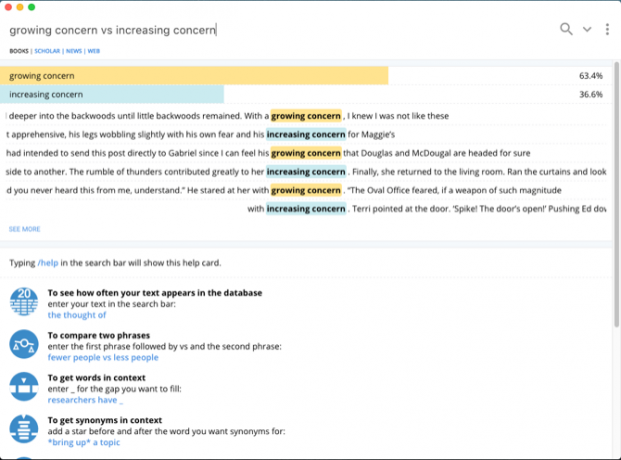
Когда вы пишете первый черновик, вы просто объединяете свои идеи. Орфографические ошибки и плохо написанные предложения часто встречаются в первых черновиках, поэтому важно их исправить и улучшить. Вы можете использовать некоторые инструменты, которые помогут вам улучшить конечный продукт.
Иногда вам нужно написать предложения. По ним можно определить, правильно ли вы написали предложение, сравнить запутанные слова, какое прилагательное или предлог подходит для конкретной фразы, или получить синонимы в контексте. Writefull - это приложение, которое дает обратную связь о вашем написании, сверяя ваш текст с базами данных, такими как Google Scholar, Books и т. Д.
Вы также можете использовать Grammarly для корректуры своих статей. Он проверяет вашу орфографию, грамматику, предлагает синонимы в контексте и многое другое. А если вы подпишетесь на Grammarly Pro, она обнаружит, если вы неправильно используете слова, согласование подлежащих и глагольных, использование местоимений и знаков препинания.
Скачать:Writefull (Бесплатно)
Скачать:Грамматика (Бесплатно, доступна подписка)
Читайте книги, чтобы лучше писать
Чтобы стать лучше писателем, вам нужны лучшие инструменты, которые помогут вам реализовать свои мечты. macOS - это творческая среда, с которой можно работать, и в ее распоряжении есть много сторонних инструментов - даже больше, чем обсуждаемых здесь.
Письмо - сложный навык, и эти инструменты покрывают только половину работы. Вам нужно читать больше, чтобы стать лучшим писателем. Если это вас вдохновляет, возможно, вы захотите узнать как читать больше книг в этом году Как прочитать более 50 книг в этом годуЕсли вы похожи на среднего американца, вы недостаточно читаете. Чтение большего количества книг может сделать вас умнее и успешнее. Давайте покажем вам, как читать одну книгу в неделю. Подробнее .
Рахул - штатный писатель в MakeUseOf. Он имеет степень магистра оптометрии Колледжа Бхарати Видьяпит, Пуна. Педагогический стаж 2 года. Я также работал с другими онлайн-изданиями более 4 лет, прежде чем присоединиться к нам. Мне нравится писать о технологиях для читателей, которые их не понимают. Вы можете подписаться на меня в Твиттере.

